დაკარგეთ კონტაქტები iOS-ის განახლების შემდეგ ან შემთხვევით წაშალეთ ისინი მოწყობილობიდან? კარგი ამბავი ის არის, რომ თქვენ ნამდვილად შეგიძლიათ აღადგინოთ კონტაქტები ადრეული iCloud სარეზერვოდან!
რამდენიმე მომხმარებელმა განაცხადა, რომ მათი ყველა ან ზოგიერთი კონტაქტი გაქრა iOS განახლების შემდეგ. თუ მუდმივად აწყდებით ამ პრობლემას, სცადეთ შემდეგი ნაბიჯები თქვენი პრობლემის მოსაგვარებლად. აი, როგორ აღვადგინოთ დაკარგული კონტაქტები iPhone-ზე.
შინაარსი
-
თქვენი კონტაქტების აღდგენა iCloud-ით
- როგორ აღვადგინოთ iCloud კონტაქტები
- კონტაქტების იმპორტი SIM-დან
- ელ.ფოსტის ანგარიშის კონტაქტების იმპორტი თქვენს iPhone-ში
-
თქვენი კონტაქტების სინქრონიზაცია iCloud კონტაქტებთან
- თქვენს iPhone-ზე, iPad-ზე ან iPod touch-ზე
- თქვენს Mac-ზე
-
რაც შეეხება iTunes-ით კონტაქტების აღდგენას?
- თქვენი iPhone-ის აღდგენა iTunes-ის საშუალებით
- დაკავშირებული პოსტები:
თქვენი კონტაქტების აღდგენა iCloud-ით
თქვენ შეგიძლიათ აღადგინოთ თქვენი კონტაქტები წინა ვერსიიდან, თუ ავტომატურად დაარქივებთ თქვენს კონტაქტებს iCloud-ის გამოყენებით. iCloud ინახავს თქვენს საკონტაქტო ინფორმაციას.
თქვენი საკონტაქტო ინფორმაციის სინქრონიზაცია შეგიძლიათ მხოლოდ iCloud-ის საშუალებით, თუ ადრე ჩართული გაქვთ iCloud Sync კონტაქტებთან კონტაქტების დაკარგვამდე
იმის შესამოწმებლად, აწარმოებთ თუ არა თქვენი კონტაქტების სინქრონიზაციას და სარეზერვო ასლს iCloud-თან, გადადით პარამეტრები > Apple ID პროფილი > iCloud > კონტაქტები და შეამოწმეთ, რომ ჩართულია.
როგორ აღვადგინოთ iCloud კონტაქტები
- პირველი, შედით სისტემაში iCloud-ის ვებსაიტზე თქვენი ანგარიშით.
- შეიყვანეთ კოდი, თუ ჩართული გაქვთ ორფაქტორიანი ავთენტიფიკაცია თქვენი Apple ID-სთვის
- შესვლის შემდეგ, შეამოწმეთ, რომ თქვენი კონტაქტები იქ არის iCloud-ზე, კონტაქტების ხატულაზე შეხებით
- გადადით და შეეხეთ პარამეტრების აპს

- გადადით ქვემოთ გაფართოებულ განყოფილებაში
- აირჩიეთ კონტაქტების აღდგენა
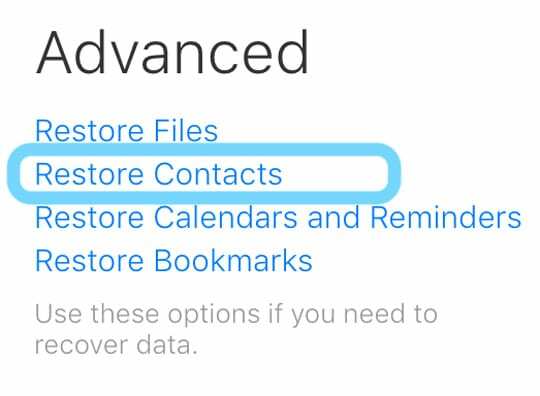
- გადახედეთ ხელმისაწვდომი არქივების თარიღებს
- აირჩიეთ აღდგენის თარიღი და დააჭირეთ აღდგენის ღილაკს
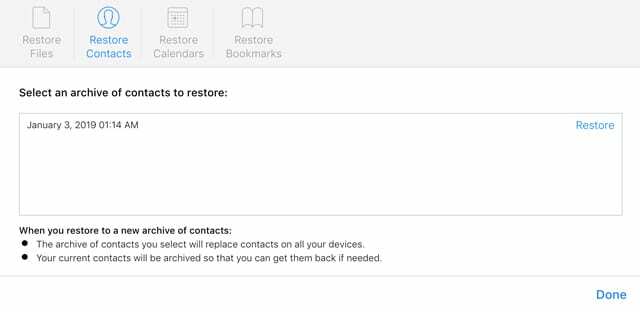
- დაელოდეთ სანამ iCloud დაასრულებს კონტაქტების აღდგენას. დასრულების შემდეგ, შეამოწმეთ თქვენი მოწყობილობა და შემდეგ დახურეთ iCloud ვებსაიტი
კონტაქტების იმპორტი SIM-დან
- თუ თქვენ ინახავთ კონტაქტებს თქვენს SIM ბარათში ან ადრე გამოყენებულ SIM ბარათში, შეგიძლიათ სცადოთ ეს ვარიანტი.
- ჩადეთ SIM ბარათი თქვენი წინა ტელეფონიდან თქვენს iPhone-ში – შეამოწმეთ მორგება!
- პარამეტრები > კონტაქტები > SIM კონტაქტების იმპორტი
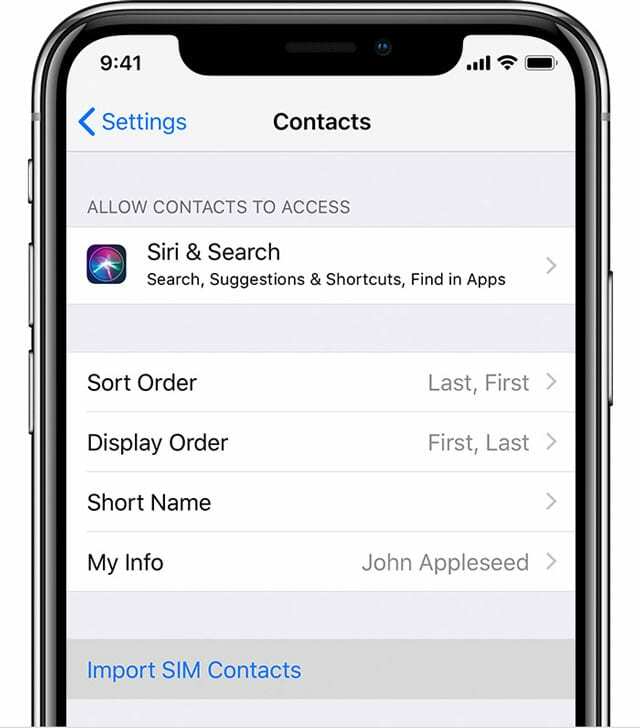
- დაელოდეთ იმპორტის დასრულებას
- თუ იყენებდით ადრე გამოყენებულ SIM ბარათს, ამოიღეთ ეს SIM ბარათი და შეცვალეთ იგი თქვენი iPhone SIM ბარათით
- გახსენით კონტაქტების აპი და შეამოწმეთ, რომ თქვენი ყველა კონტაქტი სწორად არის იმპორტირებული
ელ.ფოსტის ანგარიშის კონტაქტების იმპორტი თქვენს iPhone-ში
- მარტივად დაამატეთ ყველა თქვენი კონტაქტი თქვენი სხვადასხვა ელ.ფოსტის ანგარიშიდან პარამეტრები > პაროლები და ანგარიშები
- შეეხეთ ანგარიშს
- ჩართეთ კონტაქტები (და ყველაფერი, რისი სინქრონიზაციაც გსურთ)

- გააკეთეთ ეს ყველა ელფოსტის ანგარიშისთვის, რომლითაც გსურთ კონტაქტების გაზიარება თქვენს iPhone-თან
თქვენი კონტაქტების სინქრონიზაცია iCloud კონტაქტებთან
ახლა, როდესაც ყველა თქვენი კონტაქტი თქვენს iPhone-ზეა, მნიშვნელოვანია მათი სინქრონიზაცია თქვენს iCloud Contacts-თან, ასე რომ, ყველა საკონტაქტო ინფორმაცია, რომელსაც ინახავთ სხვადასხვა მოწყობილობებზე, აიტვირთება iCloud-ში.
iCloud-ის თქვენი კონტაქტების მართვის კიდევ ერთი უპირატესობა არის ის, რომ ნებისმიერი ცვლილება, რომელსაც თქვენ აკეთებთ ერთ მოწყობილობაზე, ავტომატურად განახლდება ყველა თქვენს სხვა მოწყობილობაზე, მათ შორის Macs და iCloud Windows-ისთვის!
თუ არ ჩართავთ iCloud Contacts-ს, მთელი ამ საკონტაქტო ინფორმაციის სარეზერვო ასლი არ შეიქმნება iCloud-ზე და არ მოხდება სინქრონიზაცია მოწყობილობებს შორის.
თქვენს iPhone-ზე, iPad-ზე ან iPod touch-ზე
- Წადი პარამეტრები > Apple ID პროფილი > iCloud
- გადართეთ კონტაქტებზე

- თუ გთხოვენ გაერთიანებას ან გაუქმებას, შეეხეთ გაერთიანებას
- თქვენი მოწყობილობის კონტაქტების ყველა ინფორმაცია აიტვირთება iCloud-ზე
- Წადი პარამეტრები > კონტაქტები
- გადადით ნაგულისხმევ ანგარიშზე და შეამოწმეთ, რომ ნათქვამია iCloud. თუ არა, შეეხეთ მას და შეცვალეთ iCloud-ზე
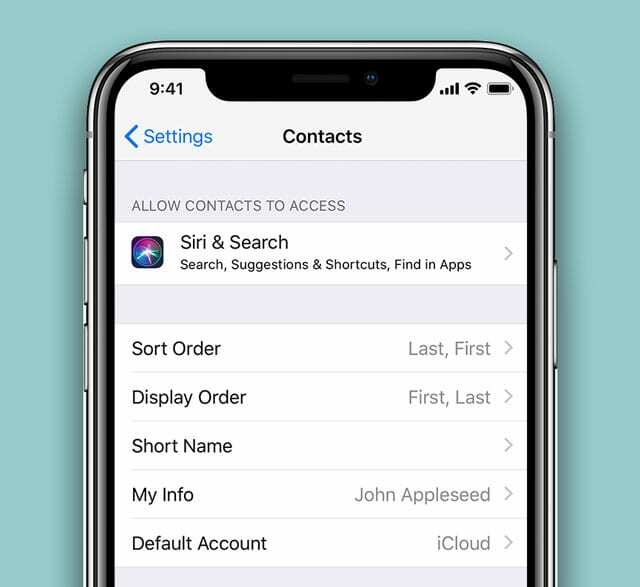
- ახლა, შემდგომში, ნებისმიერი ახალი კონტაქტი, რომელსაც თქვენ დაამატებთ, პირდაპირ გადადის თქვენს iCloud ანგარიშში
- და ბოლოს, განაახლეთ თქვენი საკონტაქტო ჯგუფები.
- გახსენით კონტაქტების აპლიკაცია
- შეეხეთ ჯგუფებს ზედა მარცხენა კუთხეში
- გადაფურცლეთ ქვემოთ სიაში თქვენი ჯგუფების განახლებისთვის
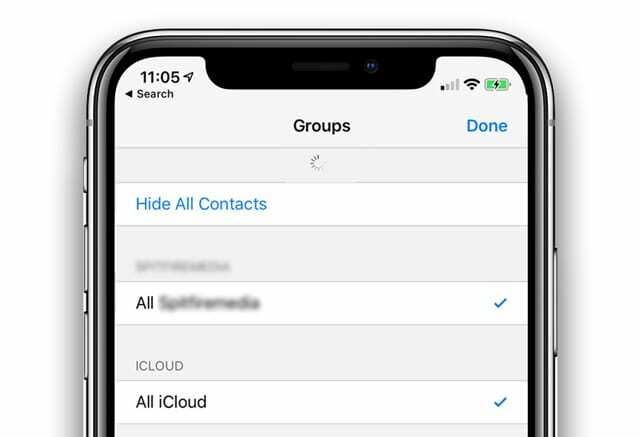
თქვენს Mac-ზე
- ჰოო Apple მენიუ > სისტემის პრეფერენციები > iCloud
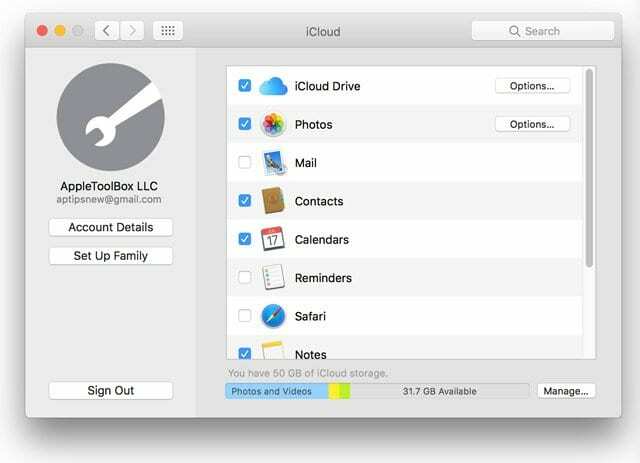
- მონიშნეთ ყუთი კონტაქტების გვერდით
რაც შეეხება iTunes-ით კონტაქტების აღდგენას?
შეგიძლიათ თქვენი კონტაქტების აღდგენა iTunes-ის გამოყენებით; თუმცა, iTunes არ გაძლევთ საშუალებას აღადგინოთ მხოლოდ თქვენი კონტაქტები. ამის ნაცვლად, თქვენ უნდა აღადგინოთ თქვენი მთელი მოწყობილობა, რომელიც მოიცავს დაკარგულ კონტაქტებს.
ეს ნიშნავს, რომ iTunes აღადგენს თქვენს მოწყობილობას სარეზერვო სარეზერვო ასლში, რომელიც გაკეთდა ამ კონტაქტების გაქრობამდე. ასე რომ, თუ გადაიღეთ მეტი ფოტო, გაგზავნეთ დამატებითი ტექსტები, ან ჩამოტვირთული აპი და სხვა შინაარსი, ისინი არ გადაიცემა.
ასე რომ, ჩვენ არ გირჩევთ ამ მარშრუტის გავლას, თუ საჭირო არ არის!
თქვენი iPhone-ის აღდგენა iTunes-ის საშუალებით
- გამორთეთ Find My iPhone iCloud-დან პარამეტრები > Apple ID პროფილი > iCloud > იპოვე ჩემი iPhone

- შეაერთეთ თქვენი iPhone კომპიუტერთან USB კაბელის გამოყენებით და გაუშვით iTunes
- შეეხეთ თქვენს მოწყობილობას და დააჭირეთ შეჯამებას, შემდეგ დააწკაპუნეთ სარეზერვო ასლის აღდგენაზე

- აირჩიეთ iTunes სარეზერვო ასლი, რომელიც შეიცავს თქვენს დაკარგული კონტაქტებს
- შეეხეთ აღდგენას ამ კონტაქტების დასაბრუნებლად

ტექნოლოგიით შეპყრობილი Apple-ზე A/UX-ის ადრეული ჩამოსვლის დღიდან, Sudz (SK) პასუხისმგებელია AppleToolBox-ის სარედაქციო მიმართულებაზე. ის დაფუძნებულია ლოს-ანჯელესში, CA.
Sudz სპეციალიზირებულია macOS-ის ყველა ნივთის გაშუქებაში, წლების განმავლობაში განიხილა OS X და macOS ათობით განვითარება.
ყოფილ ცხოვრებაში სუძი ეხმარებოდა Fortune 100 კომპანიებს ტექნოლოგიისა და ბიზნესის ტრანსფორმაციის მისწრაფებებში.